MS 워드 문서 PDF 파일로 변환(저장) 하는 방법
워드 문서를 작성한 후에 문서를 공유할 때는 PDF 파일로 변환하거나 HTML(웹 페이지) 형식으로 변환해서 대부분 배포를 합니다. PDF 파일은 범용으로 많이 사용하는 파일 형식으로 웹 브라우저(크롬, 엣지, 웨일)에서도 모두 열 수 있고 모바일에서도 PDF 뷰어 앱을 설치하면 PDF 파일을 열 수 있습니다.
PDF 파일로 변환하기 위해서 별도 변환 프로그램이 없이 워드 프로그램에서 자체적으로 지원합니다. 그럼 워드 문서를 PDF 파일로 저장하는 방법에 대해서 알아보죠.
◎ 포스트 기준 – Microsoft 365 앱
PDF 파일로 저장
1. [파일] 탭을 클릭합니다.
2. 메뉴 중에서 [다른 이름으로 저장] 메뉴를 클릭합니다.
3. 파일 형식 중에서 [PDF (*. pdf)]을 선택합니다.
4. [저장] 버튼을 클릭합니다.
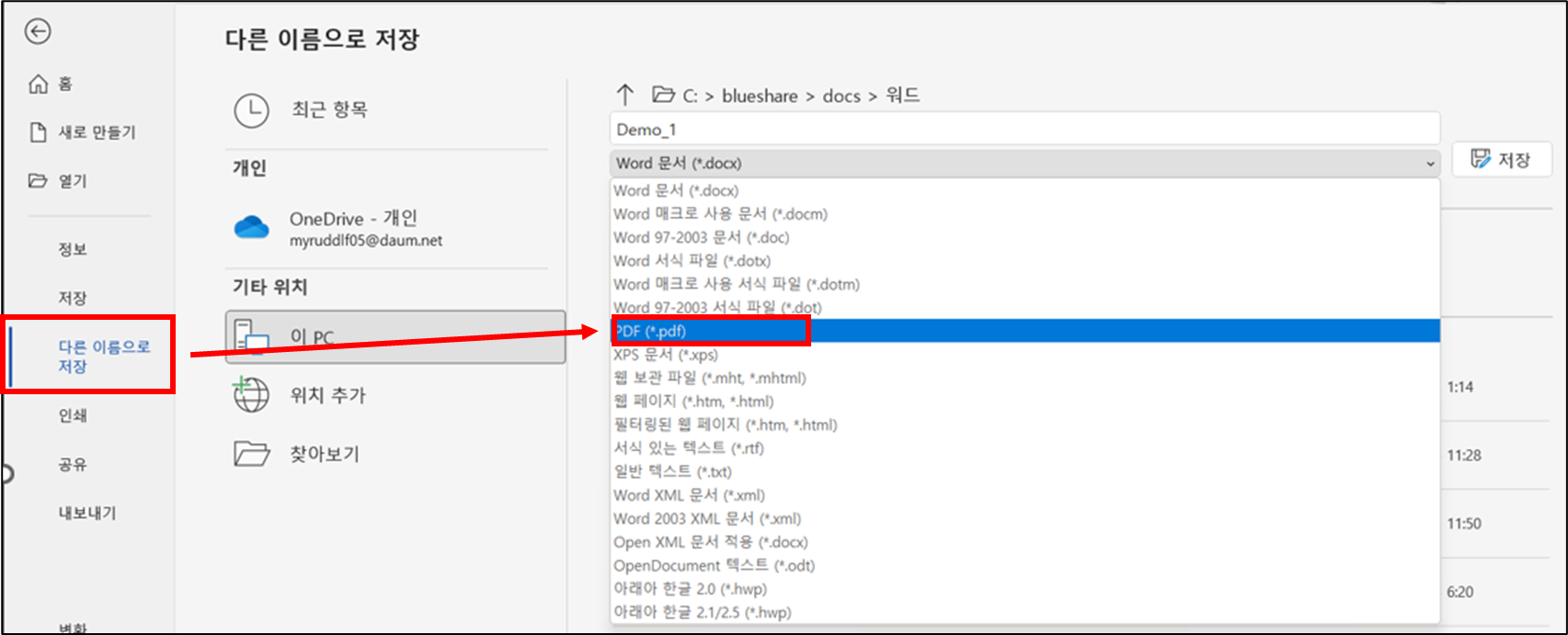
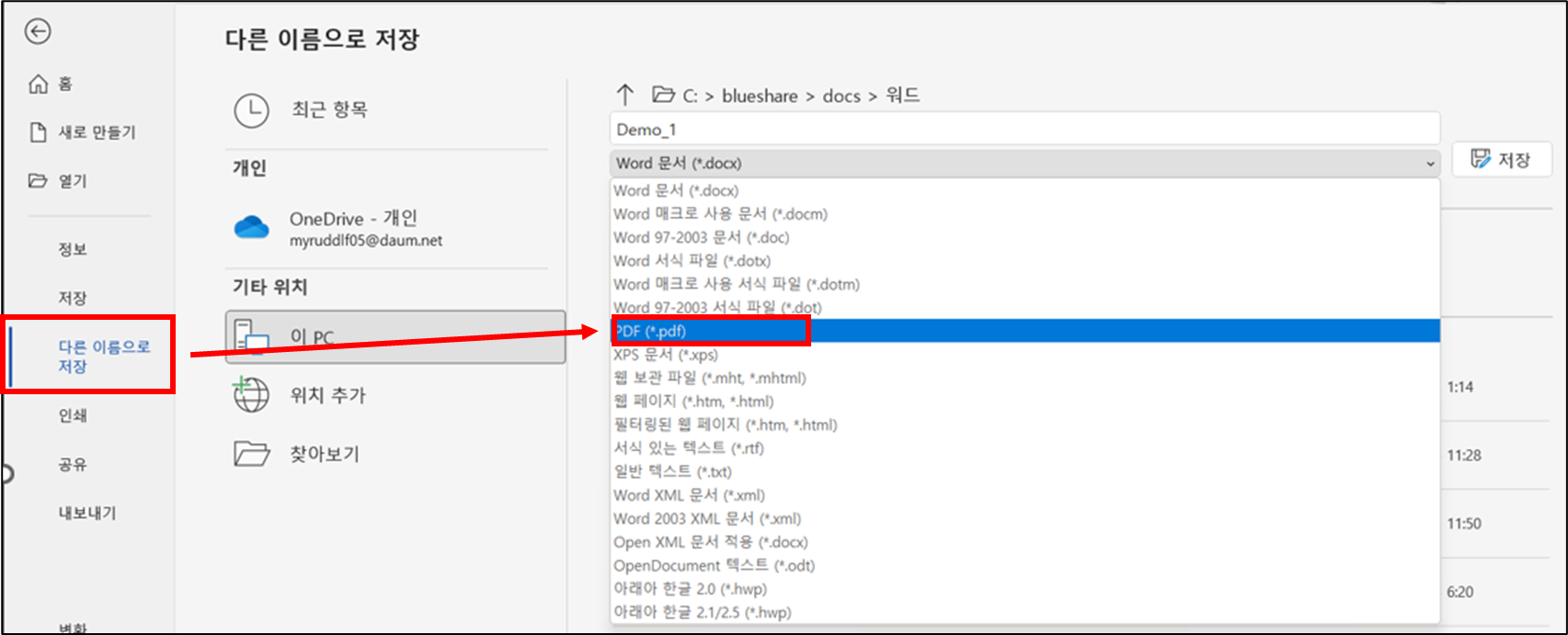
☞ 옵션 설정으로 세부적으로 PDF 파일로 저장할 수 있습니다.
PDF 파일 저장 시 추가 옵션 설정
1. [추가 옵션] 링크를 클릭합니다.
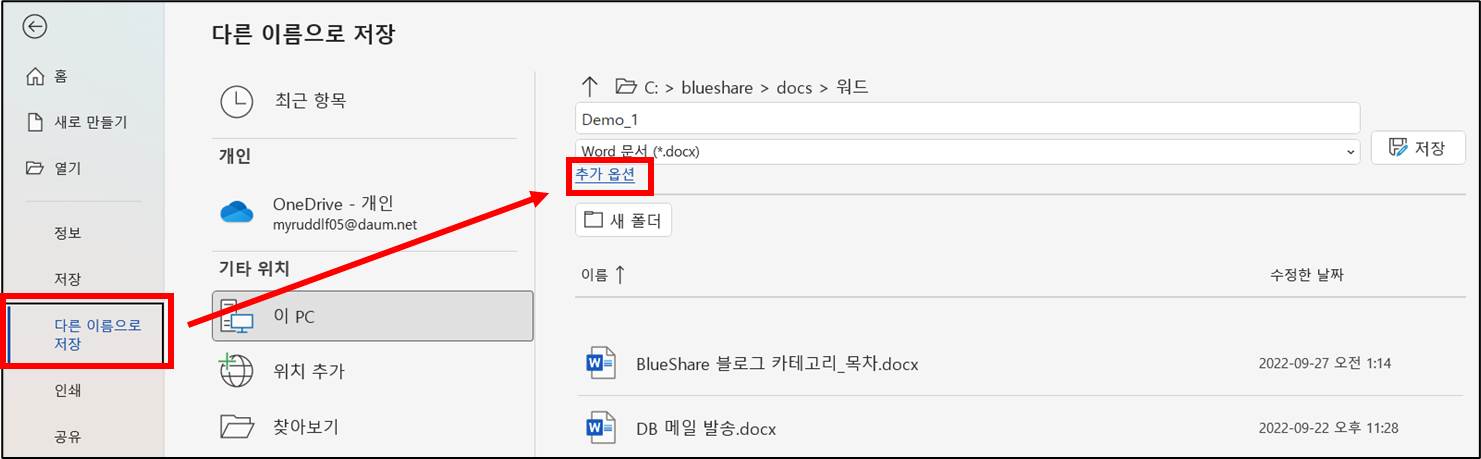
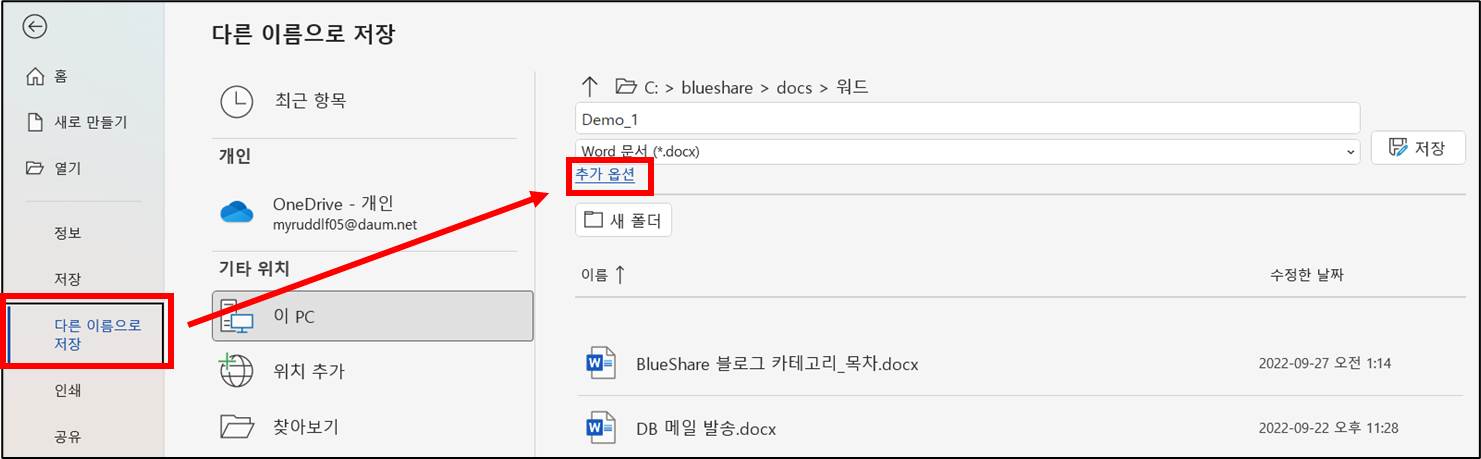
2. “다른 이름으로 저장” 대화 상자에 파일 형식 중에서 [PDF (*. pdf)]을 선택합니다.
3. [옵션] 버튼을 클릭합니다.
4. 옵션 상자에서 설정 후 [확인] 버튼을 클릭 후 저장합니다.
☞ 원하는 페이지만 PDF 파일로 저장할 수 있습니다.
☞ PDF 파일에 암호를 설정할 수 있습니다.
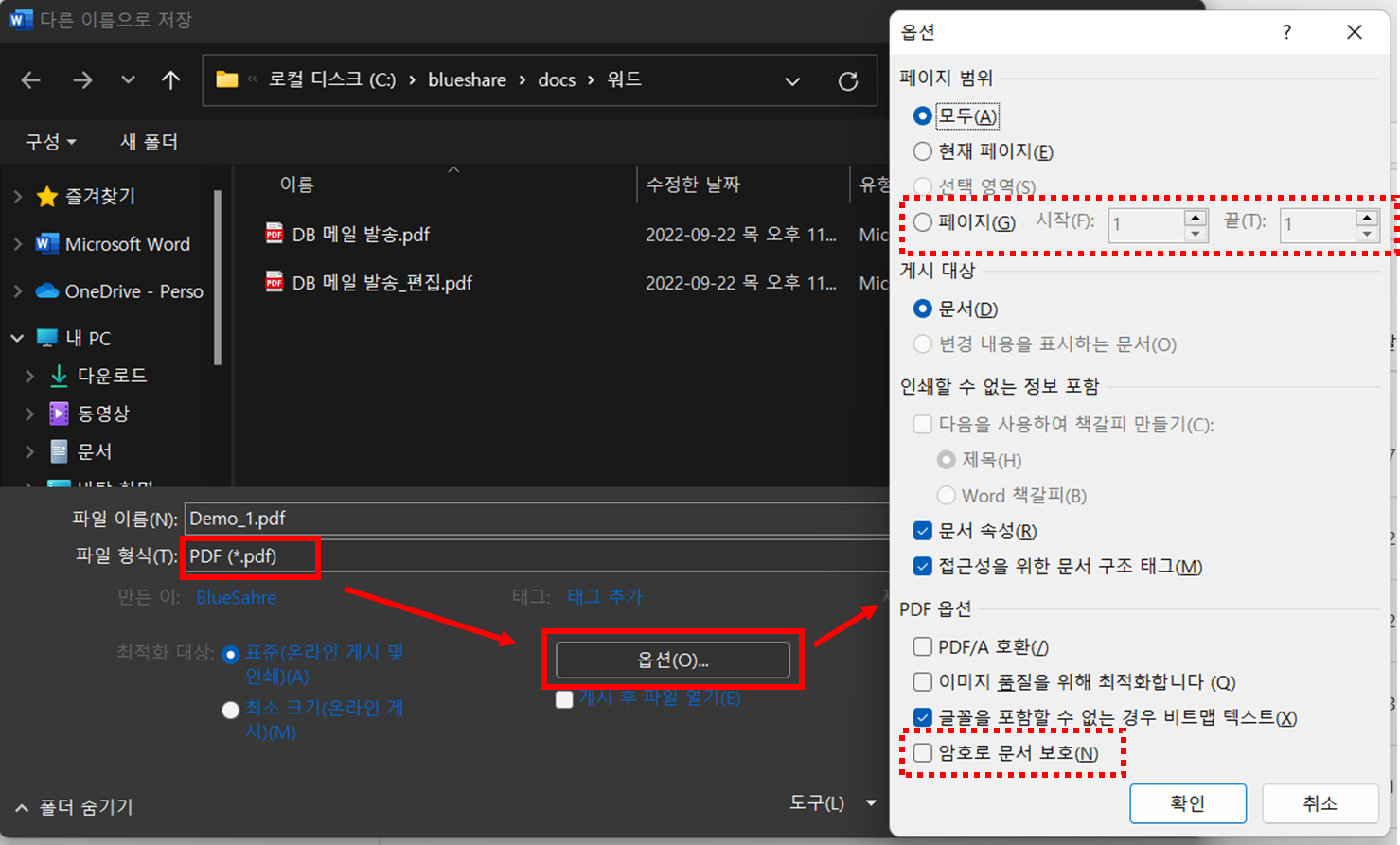
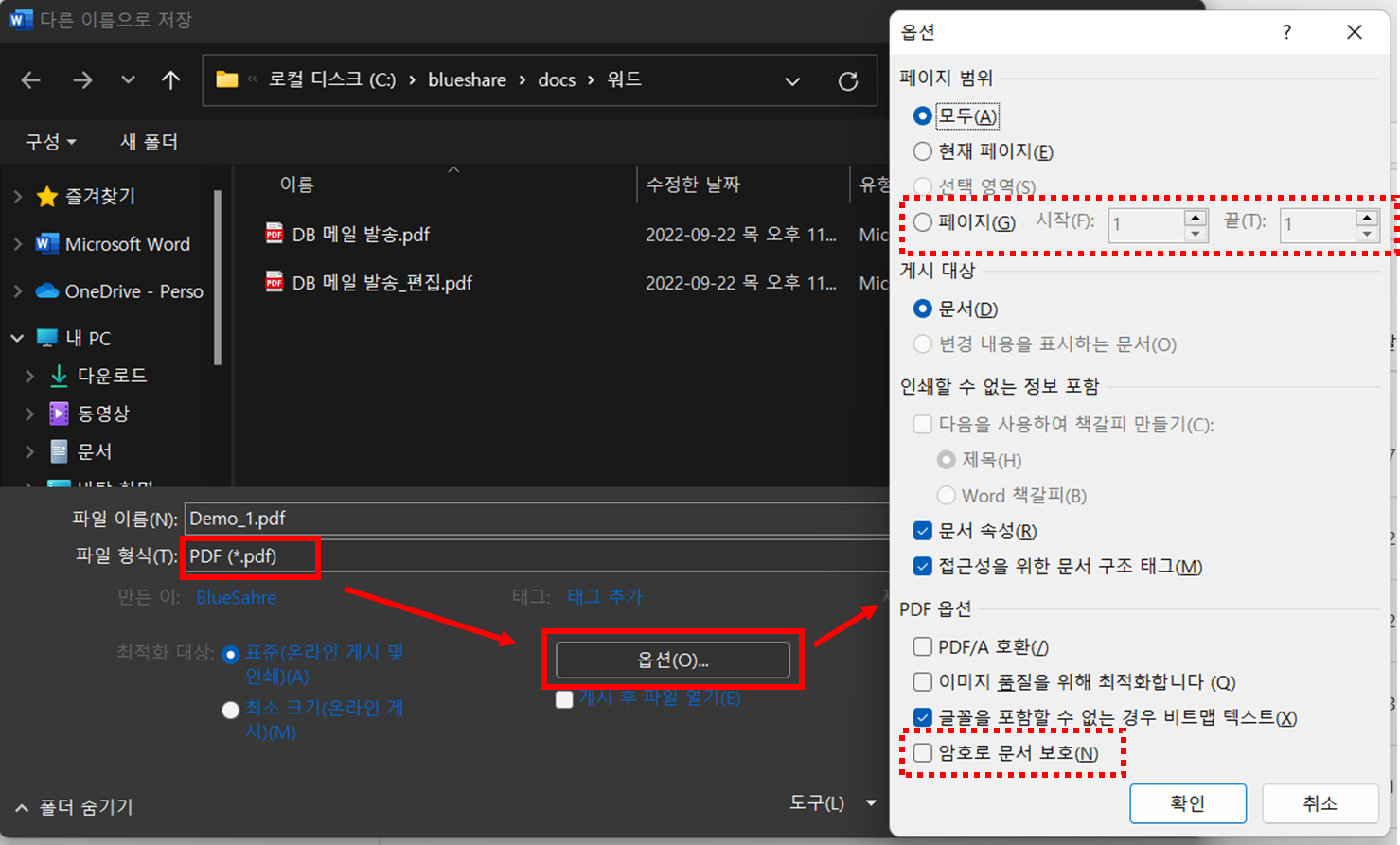
이 글이 도움이 되셨다면 공유를 부탁 드립니다. 다음 글에서 뵙겠습니다!
관련 이전 게시글
파워포인트 PPT 문서를 PDF, PNG, JPG 형식으로 저장하는 방법
HWP 온라인 뷰어 – 웹에서 파일 여는 방법 (무가입/무설치)




